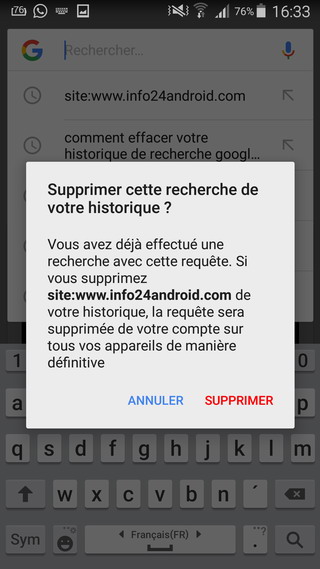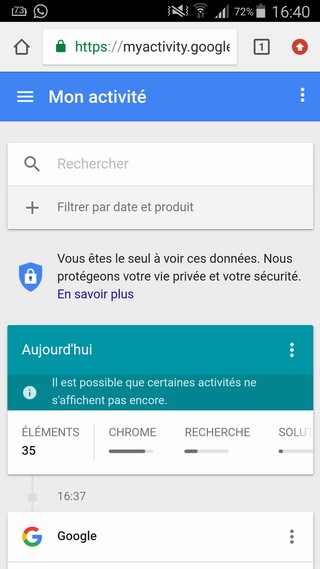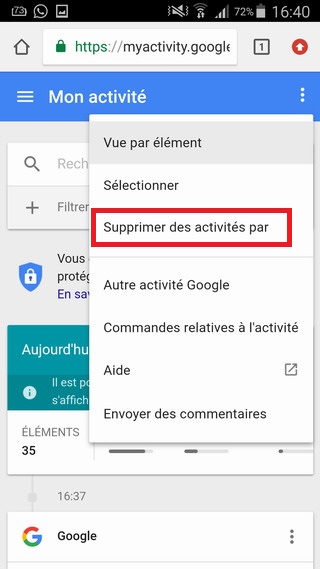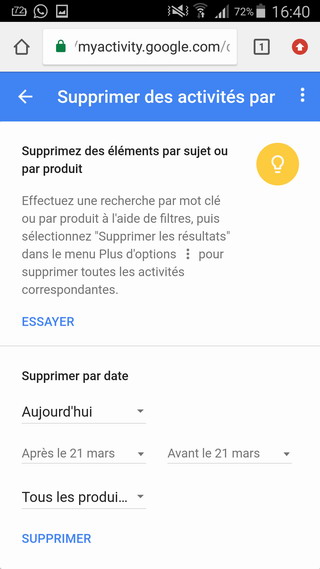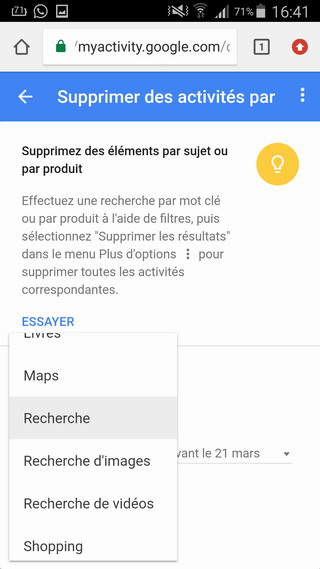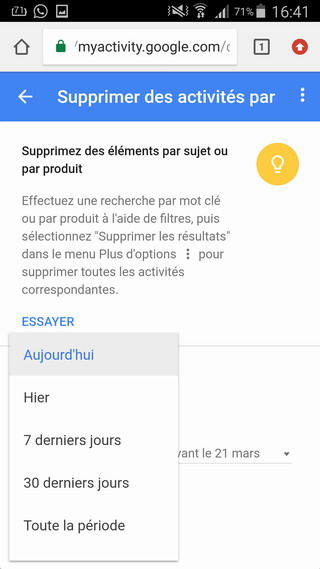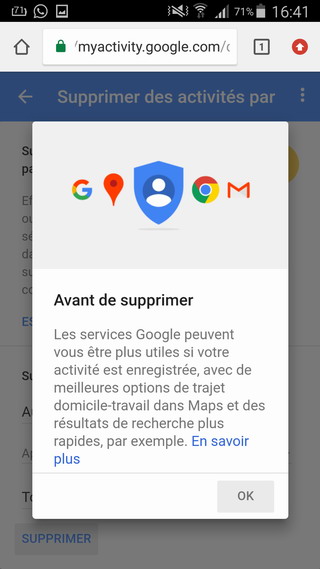Dans ce guide, nous allons vous expliquer comment effacer l’historique de navigation Google sur Android. Si vous êtes un utilisateur Android, Google est omniprésent dans le système d’exploitation. Vous pouvez accéder à Google Now presque partout en appuyant longuement sur le bouton principal, sauter directement dans Google Now à partir du lanceur, ou dire « OK Google » pour utiliser votre voix à peu près n’importe où dans le système d’exploitation. Mais chaque fois que vous faites l’une de ces choses, il crée une nouvelle entrée de recherche dans votre historique Google.
Si vous cherchez des choses que vous ne voulez pas voir d’autres personnes – des cadeaux de Noël, par exemple – cela peut poser problème, car la prochaine fois que vous ouvrirez le champ de recherche, les trois derniers articles que vous avez recherchés montreront en haut
Si vous voulez vous assurer que votre historique de recherche est votre historique de recherche, il existe plusieurs façons de le nettoyer. La première méthode vous permet d’effacer les choses une à la fois, ce qui est bien si vous voulez seulement supprimer quelques éléments. La seconde vous permettra de nettoyer les données à une échelle beaucoup plus large. Allons-y!
Comment effacer des éléments de recherche individuels
Effacer des éléments individuels de votre historique de recherche ne pourrait pas être plus facile. Tout d’abord, ouvrez Google Now par n’importe quel moyen habituel: faites-le glisser à partir de l’écran d’accueil si vous utilisez le lanceur Google Now, appuyez longuement sur le bouton principal pour ouvrir le programme Now on Tap ou toute autre méthode qui vous convient. à Google Now.
À partir de là, appuyez sur le champ de recherche: une courte liste d’éléments récemment recherchés apparaîtra.
À partir de cette liste, appuyez longuement sur celle que vous souhaitez supprimer. Un avertissement s’affiche pour vous demander si vous souhaitez supprimer définitivement la requête de recherche de votre historique. Appuyez sur « Supprimer » pour le rendre officiel.
Et c’est ça! Vous pouvez le faire pour autant de termes de recherche que vous le souhaitez: les recherches les plus récentes s’afficheront lorsque vous en supprimerez les plus récentes (dans l’ordre chronologique, bien sûr).
Comment effacer les résultats de recherche en vrac
Si vous avez décidé que vous avez recherché trop de choses qui ne vous intéressent pas et que vous ne souhaitez pas en être averti (ou que quelqu’un d’autre les découvre), vous pouvez également supprimer votre historique de recherche en masse.
Ouvrez une fenêtre de navigateur et accédez à myactivity.google.com, qui vous mènera à votre centre d’activité Google. Vous pouvez également y accéder en accédant à Google Now > Paramètres > Comptes et confidentialité > Mon activité. De toute façon, vous devrez probablement entrer votre mot de passe avant de pouvoir accéder à cette page.
De là, appuyez sur le menu à trois lignes dans le coin supérieur gauche, puis sélectionnez « Supprimer des activités par ».
Cela ouvrira un menu qui vous permettra de supprimer toutes sortes de choses de votre compte Google, comme le suivi des annonces, les commandes Assistant, les recherches d’images, et bien plus encore. Par souci de ce tutoriel, cependant, nous allons simplement nous concentrer sur l’historique des recherches.
Tout d’abord, appuyez sur la boîte déroulante qui lit « Tous les produits », et faites défiler jusqu’à ce que vous voyez « Recherche ».
Une fois que vous avez sélectionné l’entrée appropriée, vous pouvez choisir une plage de dates à supprimer: aujourd’hui, hier, les 7 derniers jours, les 30 derniers jours et toutes les heures. Choisissez votre poison, puis appuyez sur le bouton « Supprimer ».
À ce moment-là, un avertissement s’affichera pour vous faire savoir que votre historique de recherche peut être important. Si vous n’êtes toujours pas convaincu, appuyez sur le bouton « OK ». Vous ne pouvez pas défaire ce que vous allez faire!
Et avec cela, votre historique de recherche pour la période sélectionnée est allé sans laisser de trace. Poof!